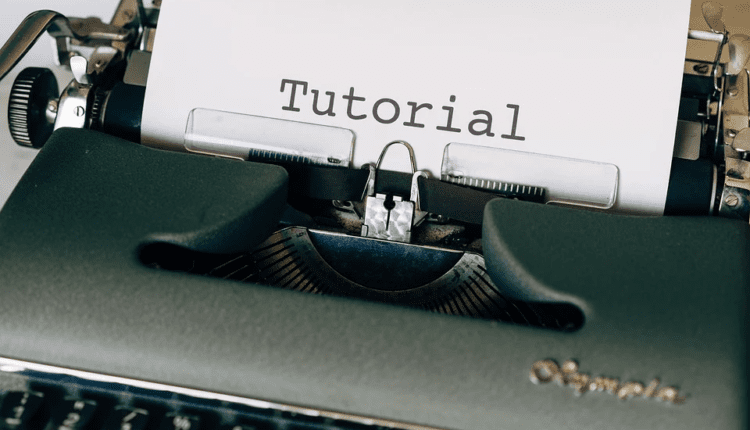Jak zmienić długość fragmentu posta (bez kodu)
Fragmenty są jak podglądy Twoich postów.
Dają odwiedzającym szybki przedsmak tego, co ma nadejść i dlaczego powinni przeczytać post. Jak więc zoptymalizować swoje fragmenty, aktualizując ich długość? Korzystając z wtyczki lub motywu już zainstalowanego w Twojej witrynie.
Oto, jak możesz dostosować liczbę słów w fragmencie za pomocą motywu lub wtyczki.
Zmień długość fragmentu za pomocą swojego motywu
Powinienem najpierw wspomnieć o wszystkich użytkownikach Compete Themes: wszystkie nasze motywy mają funkcję długości fragmentu w Customizer.
Funkcję długości fragmentu można znaleźć w sekcji Blog w programie Customizer. Możesz szybko zwiększyć lub zmniejszyć liczbę słów w ten sposób:
Zwiększanie długości fragmentu z motywem Cele
Dostosuj długość fragmentu za pomocą wtyczki
Jeśli nie jesteś użytkownikiem Compete Themes, możesz użyć wtyczki Advanced Excerpt.
Korzystanie z tej wtyczki jest niezwykle łatwe. W rzeczywistości większość pracy jest wykonywana w momencie aktywacji.
Po zainstalowaniu i aktywowaniu fragmentu zaawansowanego zobaczysz nowe menu ustawień fragmentu.
Domyślnie wtyczka ustawi wszystkie fragmenty postów na 40 słów. Możesz użyć liczby wpisanej u góry, aby zwiększyć lub zmniejszyć tę liczbę.
Alternatywnie możesz ograniczyć długość fragmentu posta za pomocą znaków zamiast słów, jeśli wolisz.
Dalsze fragmenty dostosowywania
W tym poście dowiedziałeś się, jak korzystać z wtyczki Advanced Excerpt, aby łatwo modyfikować długość fragmentu lub motyw, jeśli jesteś użytkownikiem Compete Themes.
Zaawansowany fragment ma kilka dodatkowych ustawień, które mogą Ci się spodobać. W szczególności możesz chcieć zmienić tekst linku „czytaj więcej" lub wyświetlić pełne zdania przed wycięciem fragmentu. Decyzje te pozostawiam Tobie 🙂
Jeśli masz jakiekolwiek pytania dotyczące fragmentów postów, zamieść je w komentarzach poniżej.
Ujawnienie: Ten post może zawierać linki partnerskie. Zakup produktu za pośrednictwem jednego z tych linków generuje dla nas prowizję bez dodatkowych kosztów dla Ciebie.